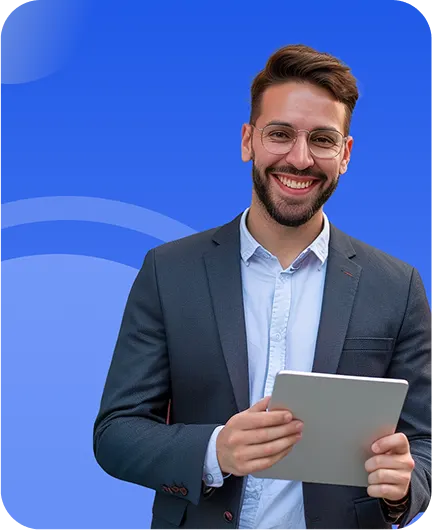Відео YouTube у текст
Transkriptor перетворює відео YouTube на точні текстові транскрипції з точністю до 99%. Просто вставте посилання на відео YouTube і отримайте готові до використання транскрипції, субтитри та переклади для повторного використання контенту, досліджень чи доступності. Заощаджуйте години ручної роботи завдяки інтелектуальній транскрипції на основі ШІ.
Транскрибуйте відео YouTube у текст понад 100 мовами
Транскрибуйте відео YouTube
Транскрибуйте аудіо з відео YouTube, ввівши посилання на відео.
Транскрибуйте багатогодинні відео YouTube за секунди
Позбудьтеся годин ручної транскрипції. Просто вставте URL вашого відео з YouTube у Transkriptor, щоб миттєво перетворити відео на текст. Отримуйте точні, створені штучним інтелектом транскрипти, які допоможуть вам зосередитися на створенні контенту, дослідженнях чи прийнятті рішень замість набору тексту.


Отримуйте ключові висновки з відео YouTube
Пропустіть години перегляду відео. ШІ Transkriptor визначає ключові теми, питання, заперечення та інсайти, узагальнюючи їх у структуровані основні моменти, щоб ви могли отримати цінну інформацію, не переглядаючи все відео YouTube.
Подолайте мовні бар'єри за допомогою перекладу відео YouTube
Отримайте доступ до будь-якого контенту YouTube незалежно від оригінальної мови. Transkriptor автоматично транскрибує та перекладає відео YouTube понад 100 мовами, дозволяючи вам розуміти міжнародний контент без мовних бар'єрів або дорогих послуг перекладу.

Як транскрибувати відео YouTube у текст за допомогою Transkriptor
- 1КРОК 1
Вставте посилання на відео YouTube
- 2КРОК 2
ШІ автоматично транскрибує відео
- 3КРОК 3
Редагуйте та форматуйте вашу транскрипцію
- 4КРОК 4
Завантажуйте та діліться вашою транскрипцією
Хто отримує користь від транскрипції YouTube
Основні функції для транскрипції відео YouTube

Транскрибуйте відео YouTube простим вставленням URL
Перетворюйте відео YouTube у текст, просто вставляючи посилання на відео в Transkriptor. Система автоматично обробляє аудіо та надає точні й швидкі транскрипції без необхідності завантаження відео чи складних робочих процесів.

Підтримка понад 100 мов з автоматичним визначенням
Обробляйте відео YouTube більш ніж 100 мовами з вбудованим визначенням мови Transkriptor. Система ідентифікує розмовну мову та застосовує відповідну модель транскрипції для оптимальної точності для широкого спектру глобального контенту.

Витягнення інсайтів та категоризація на основі ШІ
Організуйте транскрибоване відео YouTube у змістовні категорії, включаючи питання, заперечення, метрики, завдання та посилання на розклад. Функції ШІ Transkriptor автоматично ідентифікують та структурують цю інформацію для швидкого доступу та аналізу.

Переклад транскрипцій одним кліком
Перетворюйте ваші транскрипції відео YouTube на кілька мов одним кліком безпосередньо з панелі керування Transkriptor. Створюйте багатомовний контент миттєво без необхідності додаткових інструментів чи послуг перекладу.

Кілька форматів експорту
Завантажуйте транскрипції відео YouTube у різних форматах, включаючи файли субтитрів (SRT), звичайний текст (TXT), документи Word (DOCX) або файли PDF. Transkriptor надає вам гнучкість вибору формату, який найкраще відповідає вашим потребам розповсюдження.
Безпека корпоративного рівня
Безпека та конфіденційність клієнтів є нашим пріоритетом на кожному кроці. Ми відповідаємо стандартам SOC 2 та GDPR, забезпечуючи захист вашої інформації в будь-який час.





Відгуки клієнтів
Часті запитання
Найкращим інструментом для транскрибації відео з YouTube є Transkriptor. Він дозволяє вставити посилання на YouTube безпосередньо в платформу. Transkriptor миттєво витягує аудіо та перетворює його на високоточний текст понад 100 мовами.
Ви можете транскрибувати відео з YouTube, просто скопіювавши URL-адресу відео та вставивши її в Transkriptor. ШІ автоматично витягує аудіо та перетворює його на точний текст за лічені секунди. Не потрібно завантажувати файли чи виконувати технічні кроки.
Найпростіший спосіб — використовувати інструмент транскрипції YouTube від Transkriptor. Просто вставте посилання і дозвольте ШІ зробити все інше. Це швидко, точно і створено для творців, студентів та професіоналів.
Ні, немає потреби попередньо завантажувати відео. З Transkriptor все, що вам потрібно зробити, — це вставити посилання на YouTube у панель управління. Платформа обробить відео онлайн і миттєво створить точну транскрипцію.
Щоб створити субтитри для відео на YouTube, просто вставте URL-адресу відео в Транскриптор. Транскриптор автоматично транскрибує аудіо та створить редагований файл субтитрів у форматі SRT. Ви можете переглянути та налаштувати час або текст за допомогою генератора субтитрів, потім завантажити файл та додати його на YouTube чи будь-яку іншу відеоплатформу для покращення доступності та залучення аудиторії.
Так, після того, як Transkriptor створить транскрипцію, ви можете редагувати її безпосередньо у вбудованому редакторі платформи. Ви зможете виправити будь-які помилки, позначити спікерів та форматувати текст перед завантаженням або поширенням. Це швидко і зручно.

Доступ до Transkriptor будь-де
Записуйте наживо або завантажуйте аудіо та відеофайли для транскрибування. Легко редагуйте свої транскрипції та використовуйте ШІ-асистента для спілкування або узагальнення транскрипцій.